Redis的安装和配置
Redis是一种高性能的键值存储数据库,经常被用作缓存、队列和发布订阅系统。本文将介绍如何安装和配置Redis。
Windows下载安装
下载地址:https://github.com/tporadowski/redis/releases。
Redis 支持 32 位和 64 位。这个需要根据你系统平台的实际情况选择,这里我们下载 Redis-x64-xxx.zip压缩包到 C 盘,解压后,将文件夹重新命名为 redis。
如下图所示。
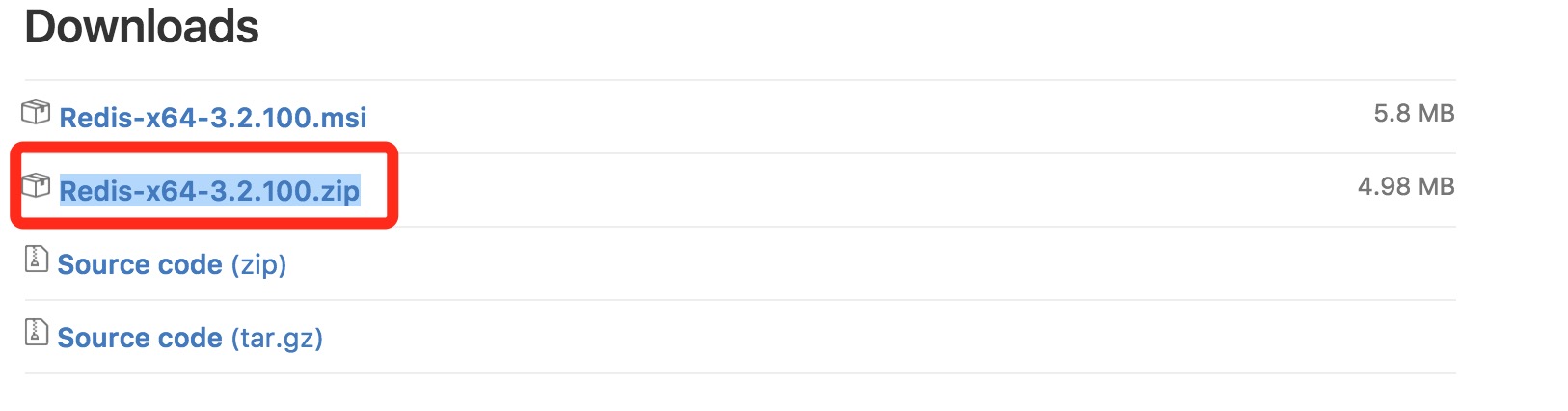 打开文件夹,内容如下:
打开文件夹,内容如下:
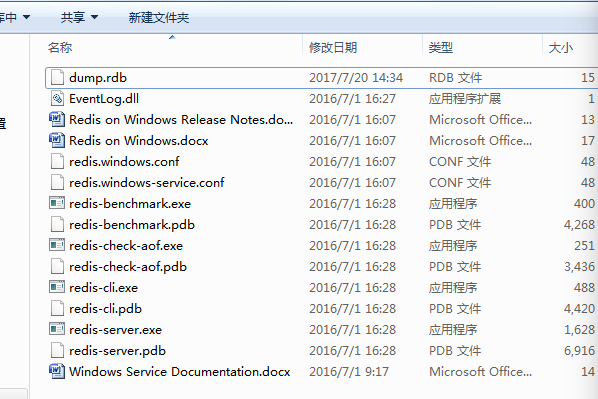
打开一个 cmd 窗口 使用 cd 命令切换目录到 C:\redis 运行:
redis-server.exe redis.windows.conf
如果想方便的话,可以把 redis 的路径加到系统的环境变量里,这样就省得再输路径了,后面的那个 redis.windows.conf 可以省略,如果省略,会启用默认的。输入之后,会显示如下界面:
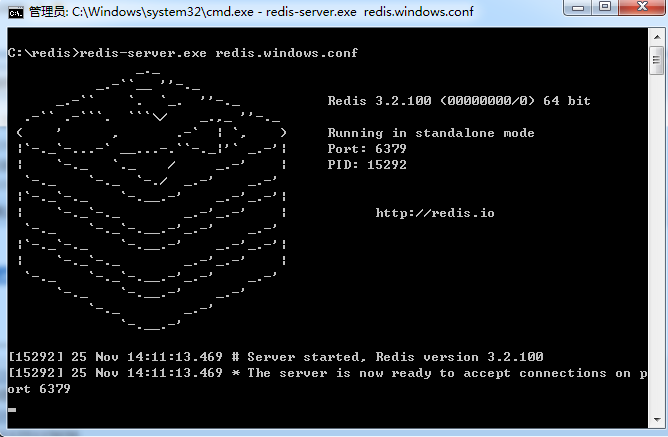
这时候另启一个 cmd 窗口,原来的不要关闭,不然就无法访问服务端了。
切换到 redis 目录下运行:
redis-cli.exe -h 127.0.0.1 -p 6379
设置键值对:
set myKey abc
取出键值对:
get myKey
如下图所示。

Mac下载安装
首先,访问Redis官方网站redis.io。点击下载页面,选择最新版本的Redis安装包进行下载。你也可以选择其他版本的安装包。
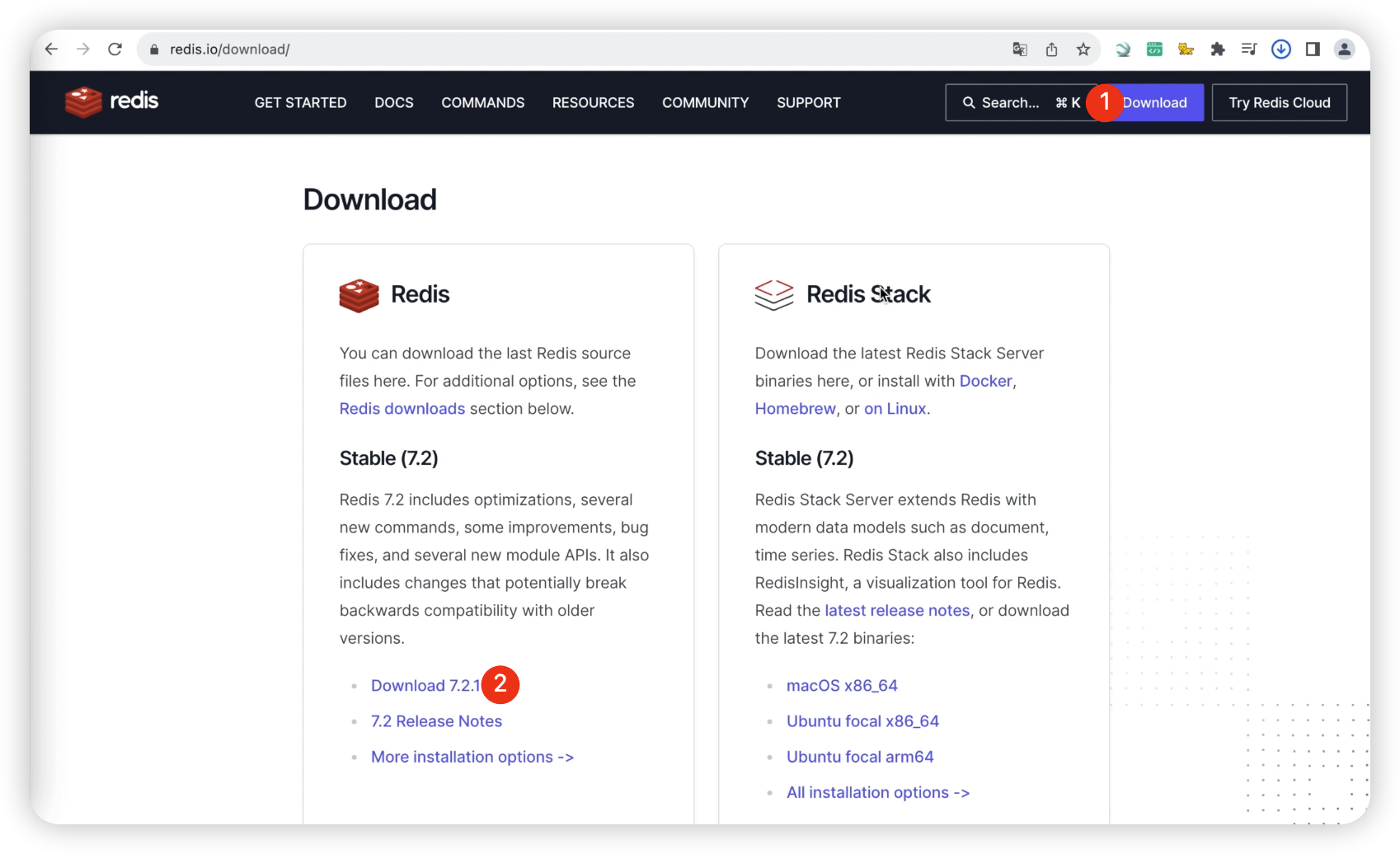
解压并进入安装目录
下载完成后,将安装包解压到合适的目录。可以将解压后的文件夹拖动到终端窗口中,然后使用cd命令进入该目录。
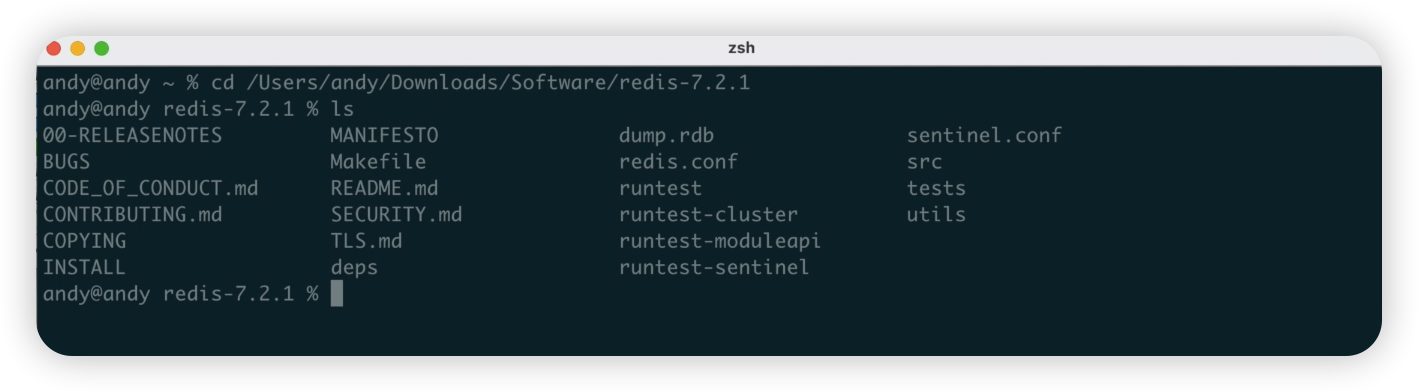
编译和安装
在进入安装目录后,使用make命令进行编译。稍等片刻,编译完成后,进入src目录,并使用sudo make install命令将Redis安装到系统目录。

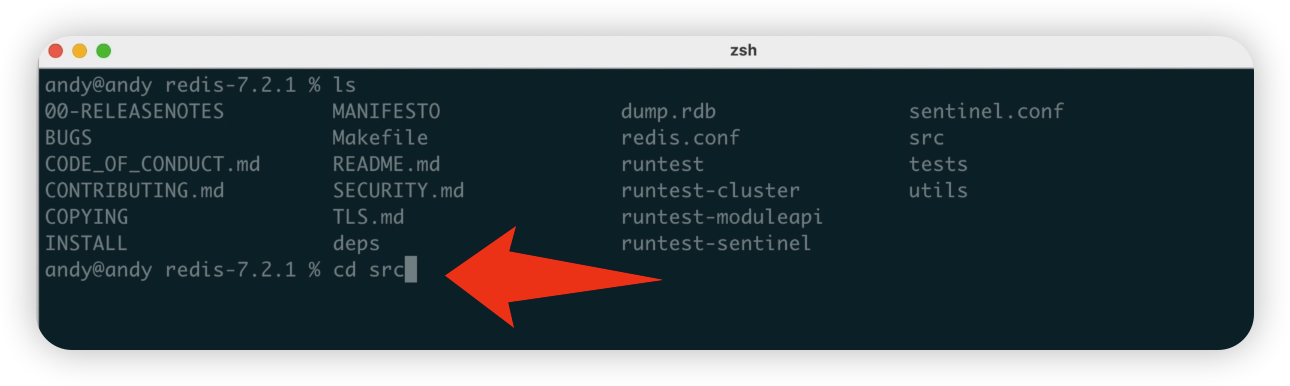
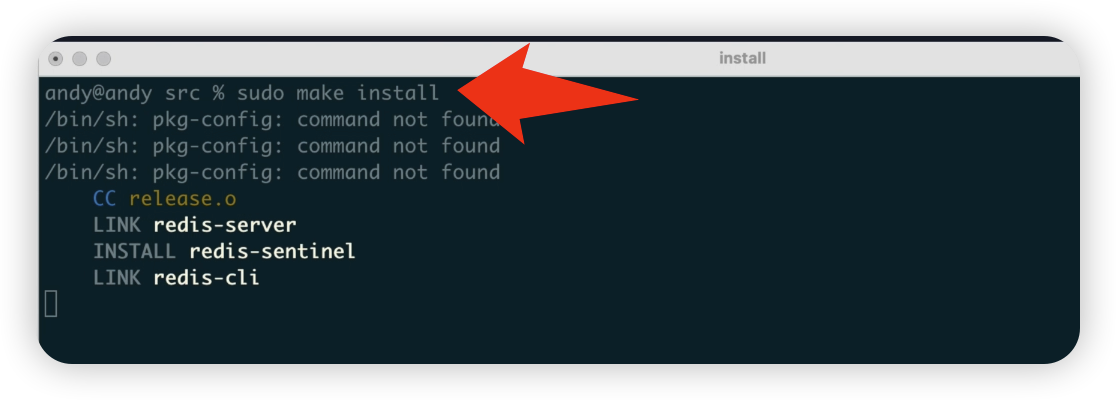
启动Redis服务
安装完成后,可以使用redis-server命令启动Redis服务。
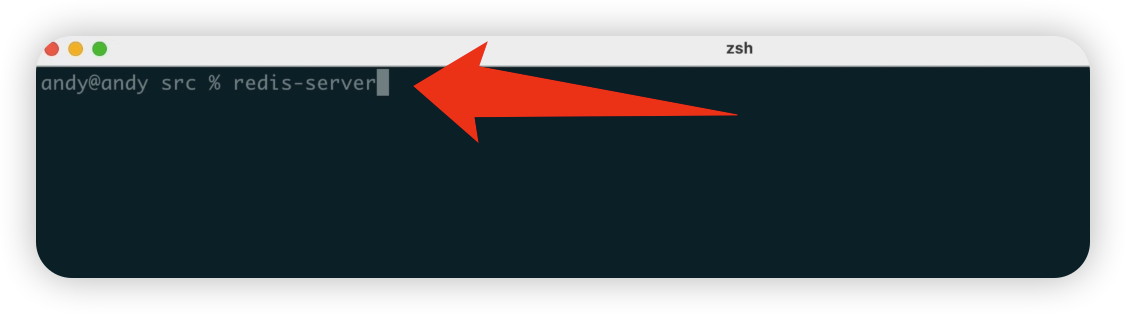
服务启动后,可以通过在终端窗口中输入redis-cli ping命令来测试Redis是否正常工作。如果返回结果为pong,则表示Redis服务正常启动。
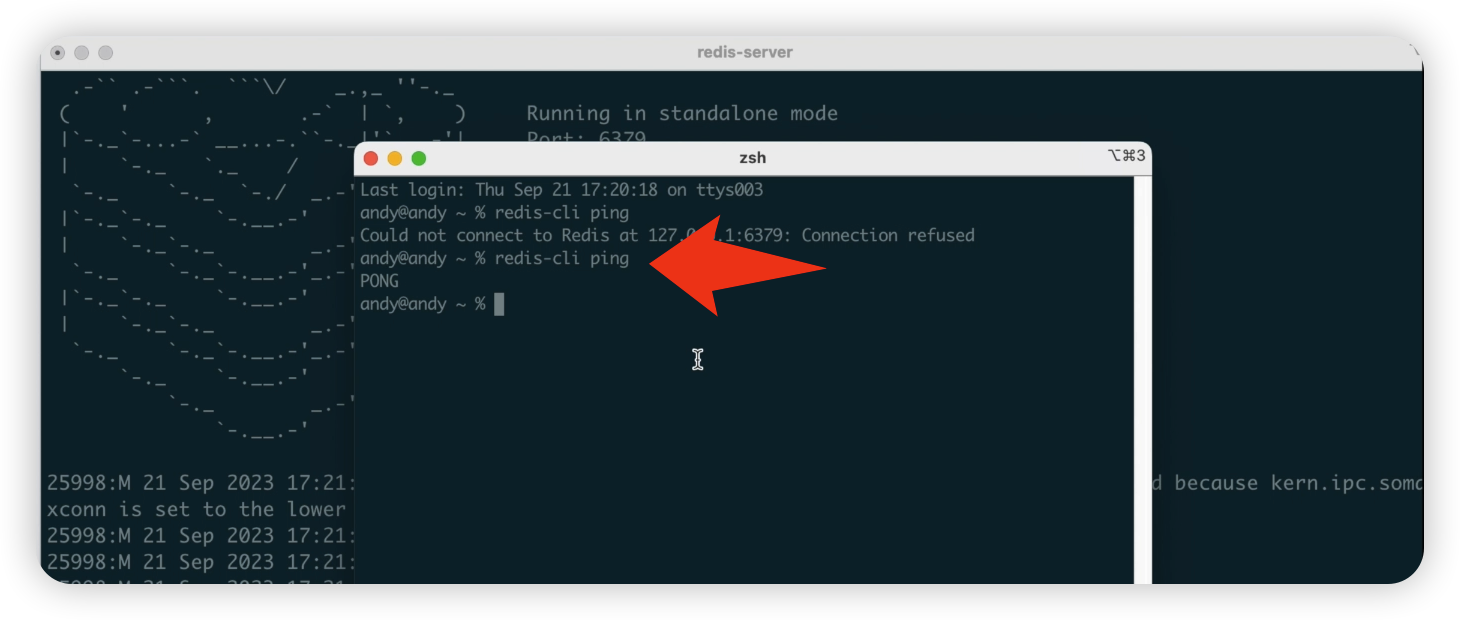
总结
本节课我们介绍了如何安装和配置Redis,并测试了Redis的基本功能。使用这些步骤,你可以轻松地将Redis部署到你的系统中,并开始使用它来提升应用程序的性能和可靠性。
请根据你的实际情况进行适当的修改和补充。